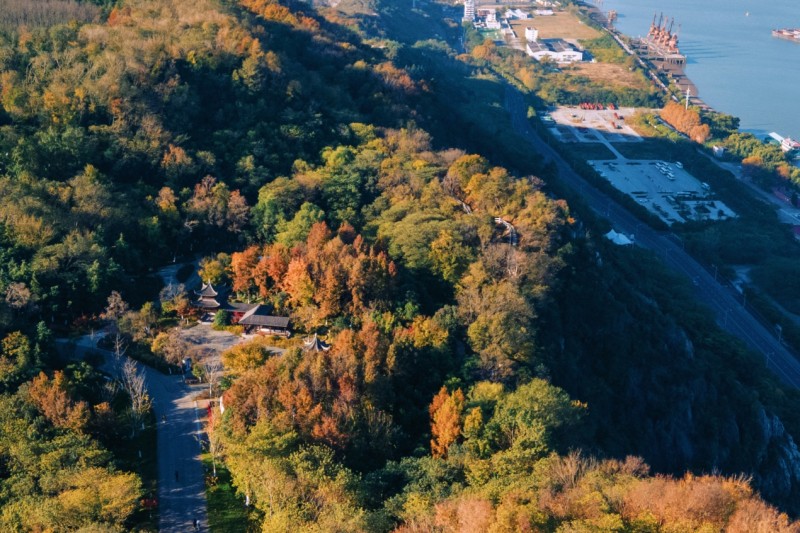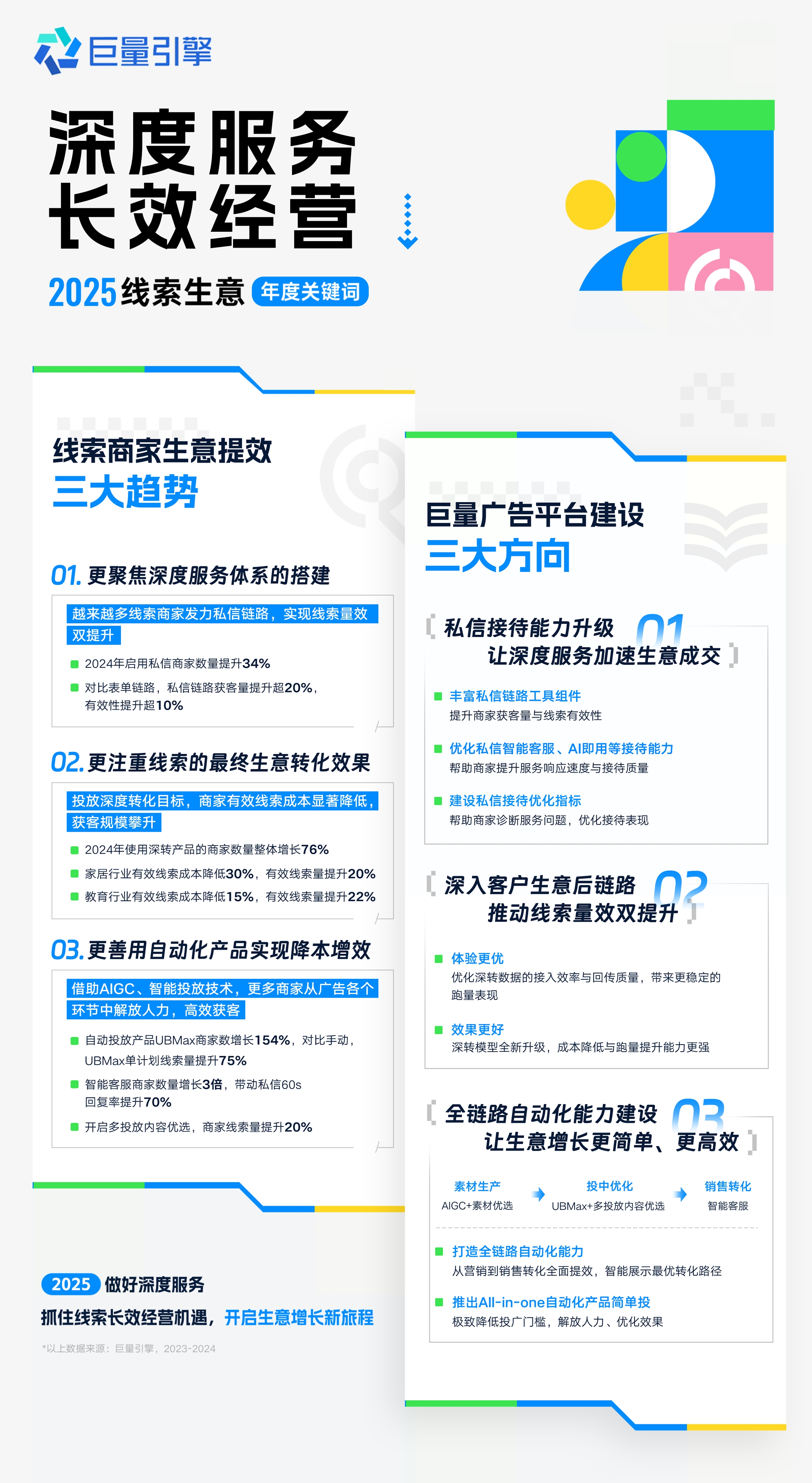看着身边用iPhone 5s的朋友纷纷刷上iOS10体验时,你是不是发现手上还跑着Android 4.1.2的同代旗舰机却越用越卡令人抓狂了呢?想让这些机器恢复第二春,这种情况下很多人会选择再刷机一次,但这一方法只是治标不治本,用了几个月,卡顿就会陆续到来了。那么怎么让自己的旧手机找回当年的丝般顺滑的体验呢?看看小编在这为你整理的安卓和iOS的提速教程吧。
安卓用户:控制程序自启才是重点
借助可免Root控制程序自启的软件
由于对手机控制权限的不足,一般情况下没有root的手机可通过安全软件自带的优化功能进行免root禁止自启/切断自启进程,从而达到提速的效果。虽然没有root后的优化来得彻底,但对于一般用户来说则相对安全和便捷。教程以LBE为例。
步骤1.开启主动防御+禁自启+切断唤醒
开机自启和唤醒是拖慢手机的一大原因
在管理自启之前需要先开启主动防御功能,点击【手机加速】→【自启管家】→【按橙色提示框开启】,看到图中“主动防御正在保护您”的提示即表明主动防御开启成功。开启后选择“开机后台自启”,把一些不常用的自启软件都选择禁止(如图中红框位置),笔者的做法是保留QQ等聊天软件,毕竟这些较为常用,如果禁止自启就会使得信息的推送和通知功能失效,从而错过了重要的信息。
步骤2.自动清理后台程序+清理垃圾
程序自动清除+勤清垃圾
设置完自启/程序唤醒之外,激活智能加速功能,LBE可以根据运行内存的占用状况去自动清理后台进程,白名单同样添加常用的软件,例如、QQ等需要常驻后台的程序。而垃圾清理这个功能较为常见,笔者不过多阐述,只是垃圾清理可以忽略/QQ等,不然清理后进入这类软件需要重新加载联系人的头像,接收到的图片缓存也会消失。
步骤3.智能休眠程序+锁屏降频/清进程
锁屏时降频;智能休眠
在节电优化中的“智能休眠”以及“锁屏时省电”同样推荐开启,前者可以根据软件的运行状态自动休眠释放内存,用户同样可以设置不进行休眠的软件。而“锁屏时省电”可以在用户锁屏时进行后台程序的清理(智能加速中白名单中的程序会保留),笔者建议激活“清理后台应用”、“CPU限频”功能,激活“触发还原”并且综合自动锁屏时间来设置上述功能的“生效时间”。
步骤4(非必要).自启管理软件+绿色守护
对已经获取了root权限的用户,除了一般的自启管理软件之外,还可以使用著名的休眠软件“绿色守护”。在我们安装绿色守护后选择右上角的“+”,然后选择需要休眠的应用程序,选择完毕后按右下角的“√”,然后再按“Zz”即可完成程序的休眠,若发现程序正在运行,则选择无视程序状态进行休眠即可。(已root的用户可选择不同的自启管理软件,无需局限于LBE与360极客版)
使用了休眠应用的功能后,是不是觉得自己的机子顺滑了许多呢?
iOS用户:减少界面渲染环节
虽说iOS系统自身有着迷之顺滑的Buff加持,但在一些上了年纪的设备上面,系统的拖慢还是显而易见的。如果你使用着升级到了iOS 8甚至iOS 9的旧款设备,如iPhone 4s、iPad3等。那么以下的方法就能帮到你了。
步骤1.减少透明效果:通过打开【设置】→【通用】→【辅助功能】→【增强对比度】→【降低透明度】并开启,可以关闭iOS中通知栏和快捷上拉栏的半透明效果,减轻硬件负荷。
步骤2.关闭过渡特效:同样在【辅助功能】处,点开【减弱动态效果】并开启便可。关闭特效后,内存的占用和GPU的负担会显著减少。
结语
其实无论是安卓还是iOS亦或是WP系统,手机的拖慢是随着时间的推移不可避免地发生的,应用程序占用的性能资源会越来越多,运行门槛也越来越苛刻,手机的硬件也会开始老化,如果做完以上这些措施还不能把卡顿减少到可以接受的程度,那就应该好好考虑换机了。